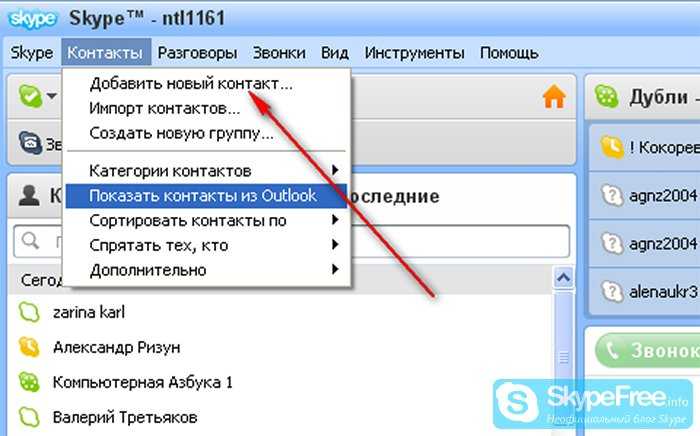Как добавить в друзья в скайпе: Добавление друзей из Skype в контакты Outlook в Интернете и их удаление
Содержание
Как в Скайпе добавить новый контакт
Как в Скайпе добавить новый контакт в свой список контактов — об этой несложной, но такой важной процедуре пополнения адресной книги, мы и поговорим в нашей статье.
Как добавить человека в свой список контактов в Скайпе?
Итак, ты обнаружил, что кого-то не хватает, спрашиваешь у приятеля его данные Skype, но что же делать дальше, куда их ввести.
Добавить друга в Скайпе на компьютере ты можешь следующим образом:
- Запусти программу.
- В верхнем горизонтальном меню ты увидишь раздел с подходящим названием .
Поиск в справочнике
- Если нажать на «Добавить контакт», то тебе предложат два варианта: «Поиск в справочнике Скайп» или «Сохранить номер телефона». Давайте сначала поищем через справочник.
- Под вашей фотографией будет строка для поиска, в которую можно ввести Имя и Фамилию. Аналогичным образом получится добавить собеседника в Скайп по логину.
- Skype выдаст тебе тех, кого он нашел.
 Это может быть сразу именно тот товарищ, который тебе и нужен (если у него супер-уникальный ник). Тогда нажми «плюс» или «добавить», сочини небольшое приветствие и представься. Но чаще это несколько человек, среди которых нужно найти своего знакомого. Так что не торопись сразу добавить этого собеседника к себе в Скайп. Посмотрите его профиль — щелкаем правой кнопкой мыши по собеседнику и выбираем «Посмотреть личные данные», возможно, эта информация поможет определиться.
Это может быть сразу именно тот товарищ, который тебе и нужен (если у него супер-уникальный ник). Тогда нажми «плюс» или «добавить», сочини небольшое приветствие и представься. Но чаще это несколько человек, среди которых нужно найти своего знакомого. Так что не торопись сразу добавить этого собеседника к себе в Скайп. Посмотрите его профиль — щелкаем правой кнопкой мыши по собеседнику и выбираем «Посмотреть личные данные», возможно, эта информация поможет определиться.
Поиск через номер телефона
- Снова заходим в «Контакты» — «Добавить контакт» — «Сохранить номер телефона»
- Осталось вписать необходимый номер, Имя
Ты в праве выбрать наиболее удобный для тебя способ того, как добавить контакт в Скайпе на своем компьютере. После этого заветный человек сразу появится во френдлисте.
Если ты думаешь, что упустил какую-то важную инфу по этому вопросу, почитай тогда материал о том, как найти друга в Skype.
Импорт списков из Outlook
Опять же все просто — заходим в «Контакты» — выбираем «Показать контакты из Outlook».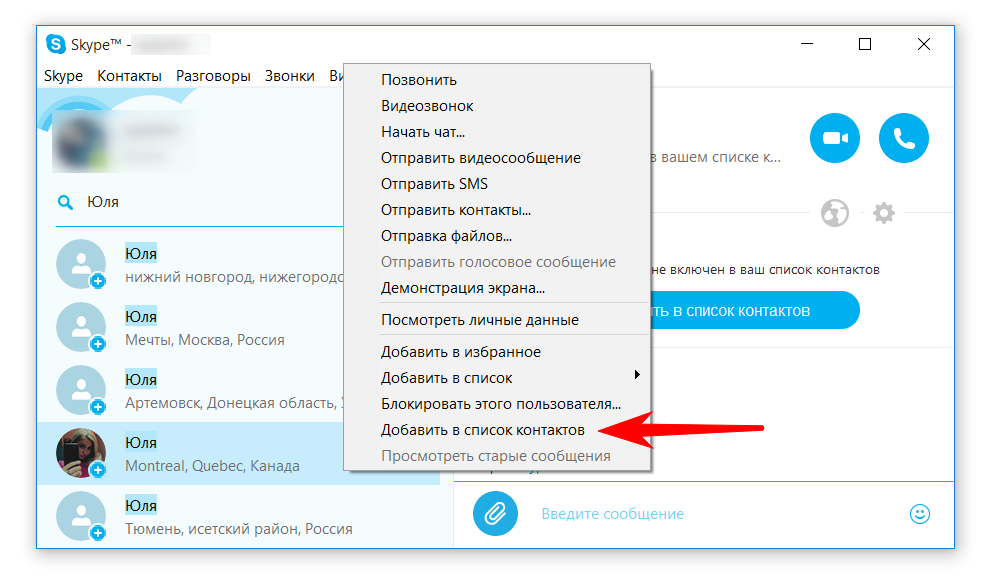
Выбираем нужные контакты и добавляем их.
Как добавить нового человека в друзья?
Как добавить нового человека в друзья, если он еще не пользуется мессенджером? Это не проблема – есть возможность пригласить его к себе в беседу.
- Зайди в «Контакты» — вкладка «Все», щелкни по ссылке «Пригласите друзей».
- Там, где поиск, начни вводить имя – система автоматически покажет совпадения.
- Определи того, кого хочешь позвать.
- Отправка приглашения будет осуществлена через телефон или по электронной почте.
- Жми «Отправить» и жди ответ.
Каждый новый абонент будет сразу помещен во френдлист, но отображаться он будет в статусе «Не в сети» до тех пор, пока не примет твой запрос. После подтверждения знакомства в Скайп, ты увидишь его online, и вы сможете абсолютно бесплатно поболтать по голосовой или видеосвязи.
Это интересно: Скайп «моя страница» войти с разных устройств.
Инструкция для телефона
Как в телефоне добавить контакт в Cкайпе, это не сложнее, чем на ПК, инструкция ниже:
- Заходим в программу;
- Находим меню поиска в любом разделе;
- Вбиваем имя (логин) собеседника или его номер.
 Видим нужный акк и жмем на него;
Видим нужный акк и жмем на него;
- Вбиваем имя (логин) собеседника или его номер.
- Далее в чате кликаем на имя собеседника;
- В меню видим нужное нам поле.Готово.;
Надеемся, что наши рекомендации тебе помогут! Общайся в Skype легко и с удовольствием!
Как добавить контакт в Скайп на компьютере и телефоне
Современные мессенджеры предназначены для общения, что подразумевает поиск и добавление новых контактов. Эта процедура не сопряжена с трудностями, если вы знаете основную информацию о человеке. В противном случае успешность результата остается под вопросом. Сегодня мы поговорим о том, как добавить контакт в Скайп на различных устройствах.
Содержание
- Взаимодействие со списком друзей
- Используем ПК
- Используем смартфон
- Принятие запроса в друзья
Взаимодействие со списком друзей
Каждый пользователь создает уникальную площадку для общения, окружает себя интересными людьми.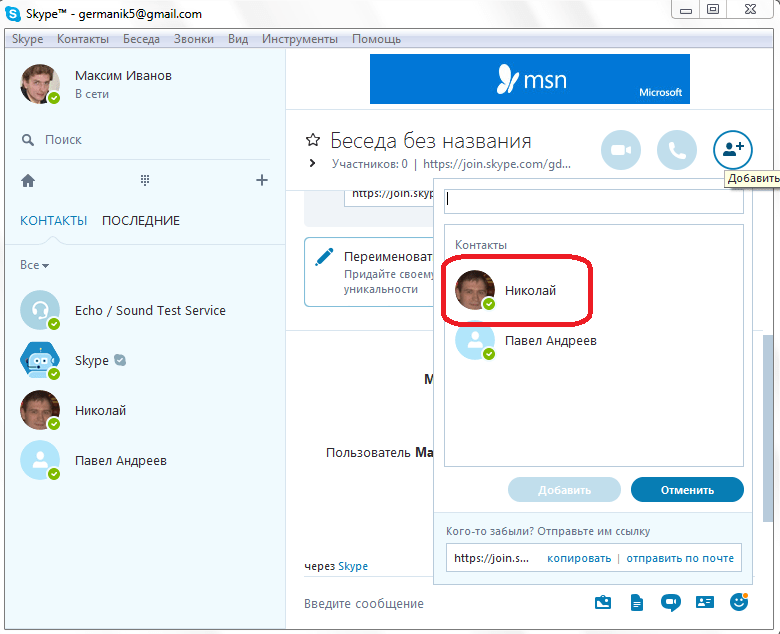 Как добавить новый контакт в Скайпе на компьютер? Процедура не займет много времени.
Как добавить новый контакт в Скайпе на компьютер? Процедура не займет много времени.
Итак, в процессе повествования мы рассмотрим нюансы процедуры для разных ОС и популярных устройств. Для удобства восприятия разобьем дальнейшее повествование на несколько логических блоков.
Используем ПК
Начнем, пожалуй, со старой версии программы, в ней все делается так:
- Запускаем приложение, кликаем в поле Поиск, расположенное в левом верхнем углу.
- Формируем поисковый запрос, который заключается в указании имени, никнейма учетной записи или адреса электронной почты. Обязательное условие – факт регистрации человека в Skype.
- Система автоматически выдаст результаты поиска, из которого мы найдем (или нет) требуемого человека.
- Для добавления контакта в ваш список достаточно кликнуть на найденный контакт и в открывшемся окне нажать на Добавить в список контактов.
- В открывшемся окне можем вписать текстовое сообщение к отправляемой заявке или обойтись стандартным шаблоном.

- Ждем принятия нашего предложения, соответствующий значок автоматически появится в вашем списке.
А для нового Skype процедура схожая:
- Запустите программу.
- Щелкните ЛКМ по полю Поиск.
- Введите имя, логин, почту или телефон интересующего вас пользователя.
- Переключитесь на вкладку Люди.
- Кликните по нужному человеку из выдачи.
- Нажмите на Помахать рукой, чтобы внести его в адресную книгу.
- Дождитесь подтверждения вашей заявки.
Используем смартфон
Для добавления в друзья в Скайп на телефоне существует несколько способов, мы же рассмотрим только один из них. Для достижения положительного результата достаточно следовать шагам, перечень которых представлен ниже:
- Запускаем приложение и переходим на вкладку Контакты.
- Кликаем на кнопку Добавить людей.
- В строке поиска вводим известную информацию о пользователе: адрес электронной почты, имя и фамилию, никнейм учетной записи.

- Нажимаем кнопку Добавить напротив нужного контакта.
- Отправляем текстовое сообщение «вдогонку» к заявке в друзья, ждем подтверждения от участника проекта.
Принятие запроса в друзья
Чтобы в Скайпе принять заявки в друзья достаточно кликнуть на соответствующую кнопку после шаблонного текстового сообщения. Система автоматически добавит нового собеседника в список контактов (это работает в обе стороны).
Skype: контакты и советы по безопасности
Страница 1
Добавление контактов
Кого ты знаешь в Skype? Может быть, друг или член семьи? Пришло время добавить их в ваши контактов . Добавление контактов (или их импорт из таких сервисов, как Facebook или Outlook ) — это первый шаг к реальному использованию Skype — чтобы звонить, общаться в чате и проводить видеоконференции с людьми, которые вам небезразличны.
Чтобы добавить контакт:
- Откройте Окно Skype и авторизуйтесь.

- Нажмите кнопку Добавить контакт .
Нажатие кнопки «Добавить контакт»
- Появится панель Поиск людей в Skype .
- Найдите кого-нибудь, кого вы знаете, используя имя , Skype имя или адрес электронной почты .
- Skype отобразит список результатов поиска.
Просмотр результатов поиска
- Когда вы найдете человека, которого ищете, нажмите Добавить в контакты , чтобы отправить ему или ей запрос контакта .
Отправка запроса на контакт
Если у человека, которого вы хотите добавить, нет учетной записи Skype, вы можете отправить приглашение по электронной почте. Skype отправит человеку информацию о том, как загрузить услугу и подписаться на нее.
Отправка приглашения по электронной почте
Прием запросов контактов
В Skype вы добавляете контакты в свою учетную запись (и они добавляют вас в свою) через контактные запросы . Когда вы получаете запрос, он отображается в виде уведомления над вкладкой Контакты . Просто щелкните уведомление, чтобы открыть панель, где вы можете добавить , проигнорировать или заблокировать человека.
Адресация запроса на контакт
Страница 2
Импорт контактов
Skype может помочь вам найти больше людей, которых вы знаете, импортируя ваши контакты из других учетных записей, таких как Facebook или Outlook . Хотя возможность Skype импортировать все ваши контакты несколько ограничена, это отличный способ добавить более одного человека за раз, если у вас много друзей, использующих Skype.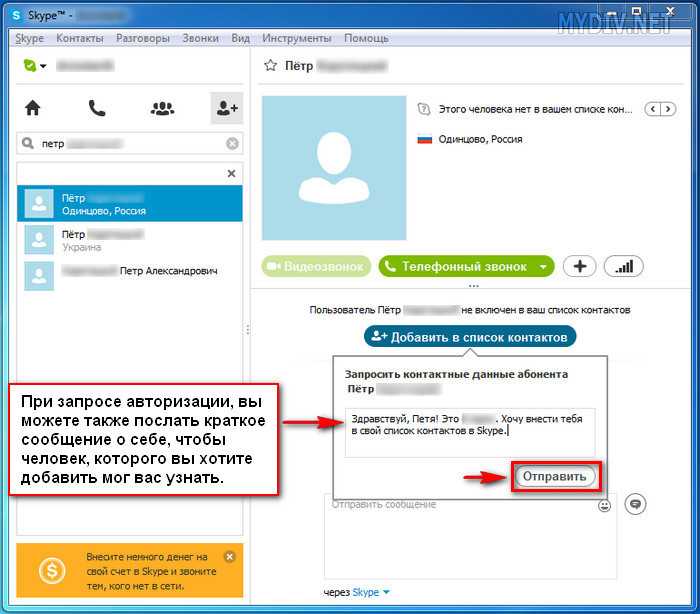
Если у вас есть учетная запись Microsoft , такая как MSN Messenger, Hotmail или Outlook, посетите наш урок «Объединение Skype с вашей учетной записью Microsoft», чтобы узнать, как объединить учетные записи Skype и Microsoft.
Чтобы импортировать контакты:
- Откройте окно Skype и войдите в систему.
- Щелкните Контакты в строке меню и выберите Импорт контактов .
Открытие окна импорта
- Выберите службу, которой вы пользуетесь (например, Facebook или Microsoft Outlook ), и введите свое имя пользователя и пароль . Не волнуйтесь, Skype не сохранит ваш пароль.
- Нажмите Import , чтобы просмотреть список результатов поиска. Затем следуйте инструкциям своего сервиса, чтобы добавить людей по отдельности или всех сразу.

Импорт контактов
Страница 3
Советы по безопасности контактов
Важно знать, как бороться с нежелательными абонентами в Skype, а также как защитить себя от спама , фишинга и других мошеннических действий . Первый шаг к безопасности — это настройка параметров конфиденциальности таким образом, чтобы с вами могли связаться только люди, которых вы знаете. (Чтобы получить помощь в настройке параметров конфиденциальности, вернитесь к разделу «Управление учетной записью» в предыдущем уроке этого курса.)
В этом уроке вы также захотите ознакомиться с советами по безопасности контактов , чтобы знать, что делать, если вы когда-нибудь получите подозрительный звонок, мгновенное сообщение или запрос на контакт.
Блокировка контактов
Блокировка контакта
Есть несколько причин, по которым вы можете заблокировать кого-то в Skype. Возможно, человек рассылает вам спам или фишинг для получения личной информации, такой как номер вашего банковского счета. С другой стороны, когда-нибудь вам может понадобиться заблокировать кого-то, кого вы знаете, за неподобающее поведение, такое как кибердомогательства.
Возможно, человек рассылает вам спам или фишинг для получения личной информации, такой как номер вашего банковского счета. С другой стороны, когда-нибудь вам может понадобиться заблокировать кого-то, кого вы знаете, за неподобающее поведение, такое как кибердомогательства.
Вы всегда можете заблокировать или проигнорировать подозрительные запросы контактов, как только вы их получите. Или вы можете принять их (например, если вы думаете, что знаете этого человека), а затем заблокировать их позже, если вы передумаете. Все, что вам нужно сделать, это щелкнуть правой кнопкой мыши каждое имя на вкладке Контакты и выбрать Заблокировать этого человека из списка вариантов.
Когда вы блокируете кого-то в Skype, вы также можете сообщить о нарушении этого человека (спам, фишинг и т. д.), если того требует ситуация. Узнайте больше на странице Skype. Как сообщить о нарушении со стороны кого-либо в Skype?
Страница 4
Спам в мгновенных сообщениях
Слово спам часто используется для обозначения нежелательной почты или нежелательной рекламы по электронной почте.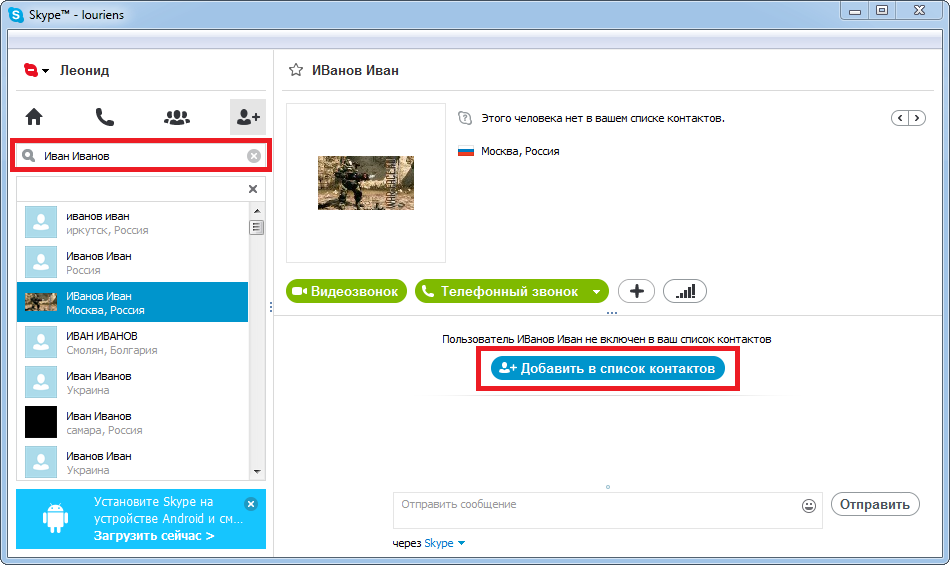 К сожалению, в Skype тоже можно получать спам — в виде мгновенных сообщений от людей, которых вы не знаете.
К сожалению, в Skype тоже можно получать спам — в виде мгновенных сообщений от людей, которых вы не знаете.
Фишинговые аферы и вредоносные программы могут быть даже включены в спам, поэтому важно знать, что делать, когда вы получаете подозрительное сообщение в Skype.
- Никогда отвечайте или переходите по ссылкам, отправленным спамером . Это может быть заманчиво, но это просто подтвердит спамеру, что вы прочитали сообщение. Спамер может подумать, что вы являетесь хорошей мишенью для очередной рассылки спама или для более опасных мошеннических действий, например, связанных с вашей кредитной картой или личной информацией.
- B заблокировать пользователя , и сообщить о нарушениях . Это говорит Skype следить за учетной записью пользователя. Если Skype заметит какую-либо подозрительную активность, он может принять меры для защиты других людей от рассылки спама.

Фишинг и другие виды мошенничества
Многие спамеры не пытаются вам что-либо продать — они пытаются получить доступ к вашей информации или даже украсть деньги с вашего банковского счета. Мошенничество бывает разных форм, но обычно они работают, обещая вам что-то, что слишком хорошо, чтобы быть правдой, или заставляя вас думать, что что-то плохое произойдет, если вы не предпримете никаких действий.
Фишинг — это тип мошенничества, когда кто-то выдает себя за сотрудника банка или другого надежного источника, чтобы обманным путем заставить вас предоставить ему вашу личную информацию. Фишинговое сообщение часто будет иметь чувство срочности ; например, он может заявить, что с вашей кредитной карты были произведены «несанкционированные списания средств», и что вам необходимо подтвердить свою информацию.
- Ne ver ответ или перейдите по любой ссылке, отправленной мошенником .
 Даже в Skype кто-то может легко использовать имя и логотип законной компании, чтобы выглядеть «официально». Любая ссылка, по которой вы щелкнете, может привести вас на сомнительный сайт. Чтобы перейти на веб-сайты, которым вы доверяете, всегда вводите веб-адрес самостоятельно или используйте одну из собственных закладок.
Даже в Skype кто-то может легко использовать имя и логотип законной компании, чтобы выглядеть «официально». Любая ссылка, по которой вы щелкнете, может привести вас на сомнительный сайт. Чтобы перейти на веб-сайты, которым вы доверяете, всегда вводите веб-адрес самостоятельно или используйте одну из собственных закладок. - B заблокировать пользователя , и сообщить о нарушениях . Это сообщит Skype о мошенничестве, чтобы оно могло принять меры против учетной записи пользователя. Вы также можете связаться с компанией, которую представили в ложном свете, и сообщить о мошенничестве кому-то там. Другой вариант — отправить отчет по электронной почте в Федеральную торговую комиссию по адресу [email protected] .
- Получите дополнительную информацию и узнайте о конкретных видах мошенничества с помощью ресурсов, указанных ниже. Некоторая информация относится конкретно к электронной почте, но может относиться и к Skype.

- Распространенные случаи мошенничества и фишинга в Интернете с сайта OnGuardOnline.gov
- Потребительское мошенничество и мошенничество с сайта USA.gov
Как сделать так, чтобы в Skype не добавлялись люди
ДЖЕЙМС Т ВУД
TECH
Skype может быть отличным способом совместной работы над домашним заданием или оставаться на связи с друзьями в Интернете. Вы можете использовать его не только как инструмент видеочата, но и для обмена мгновенными сообщениями. Но когда люди, которых вы никогда не встречали, пытаются добавить вас в список контактов в Skype, это может раздражать или даже пугать. Вы можете заблокировать кого угодно в Skype, и она не сможет связаться с вами, а также вы можете настроить свою конфиденциальность, чтобы уменьшить количество людей, пытающихся добавить вас в список контактов.
Войдите в Skype на своем компьютере. Вам необходимо внести эти изменения со своего компьютера, но они также повлияют на работу Skype в мобильном приложении.
Выберите меню «Skype», выберите «Профиль» и выберите «Редактировать профиль».
Измените свое изображение с общедоступного на только контакты, щелкнув раскрывающееся меню под изображением вашего профиля.
Выберите «Управление» под именем вашей учетной записи. В открывшемся новом окне браузера войдите на веб-сайт Skype, нажмите «Изменить» в разделе «Личная информация» и удалите всю личную информацию, которую вы не хотите публиковать. В частности, рекомендуется удалить свой пол, возраст и местоположение. Нажмите «Сохранить», когда закончите. Обратите внимание: если вам меньше 13 лет, и вы ввели эту информацию в Skype, вы автоматически будете исключены из любых общедоступных поисков, и вас смогут найти только те, кто знает ваше точное имя и адрес электронной почты.
Вернитесь в приложение Skype и выберите меню «Инструменты», затем выберите «Параметры». Нажмите кнопку «Конфиденциальность» слева. Установите конфиденциальность, чтобы разрешить только звонки, видео или мгновенные сообщения от людей из вашего списка контактов.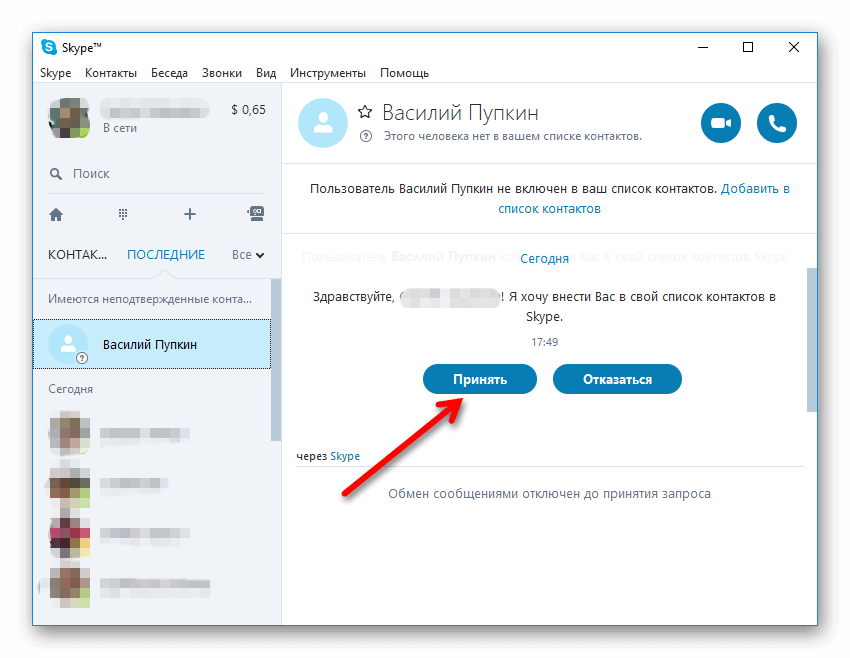 Снимите флажок «Разрешить отображение моего онлайн-статуса в Интернете». Нажмите «Сохранить», когда закончите.
Снимите флажок «Разрешить отображение моего онлайн-статуса в Интернете». Нажмите «Сохранить», когда закончите.
подсказки
- В разделе «Конфиденциальность» окна «Параметры» или в меню «Контакты» приложения Skype вы можете заблокировать контакты, с которыми не хотите разговаривать. Если вам нужно разблокировать кого-то позже, вы можете сделать это таким же образом.
- При использовании мобильного приложения Skype вы можете долго нажимать на контакт, который хотите заблокировать, чтобы открыть пункты меню, позволяющие заблокировать их. Если вы случайно заблокировали кого-то, нажмите и удерживайте его фотографию, чтобы вызвать возможность разблокировать его.
ссылки
- 1 Поддержка Skype: как управлять настройками конфиденциальности в Skype для рабочего стола Windows?
- 2 Forbes: федералы утверждают, что мужчина использовал Skype, чтобы заставить несовершеннолетних женщин вступать в сексуальные отношения
- 3 Поддержка Skype: как заблокировать, разблокировать и удалить контакты в Skype 4 для телефонов Android?
- 4 Поддержка Skype: какие меры безопасности вы принимаете для защиты детей в Skype?
Об авторе
Джеймс Т.
 Это может быть сразу именно тот товарищ, который тебе и нужен (если у него супер-уникальный ник). Тогда нажми «плюс» или «добавить», сочини небольшое приветствие и представься. Но чаще это несколько человек, среди которых нужно найти своего знакомого. Так что не торопись сразу добавить этого собеседника к себе в Скайп. Посмотрите его профиль — щелкаем правой кнопкой мыши по собеседнику и выбираем «Посмотреть личные данные», возможно, эта информация поможет определиться.
Это может быть сразу именно тот товарищ, который тебе и нужен (если у него супер-уникальный ник). Тогда нажми «плюс» или «добавить», сочини небольшое приветствие и представься. Но чаще это несколько человек, среди которых нужно найти своего знакомого. Так что не торопись сразу добавить этого собеседника к себе в Скайп. Посмотрите его профиль — щелкаем правой кнопкой мыши по собеседнику и выбираем «Посмотреть личные данные», возможно, эта информация поможет определиться.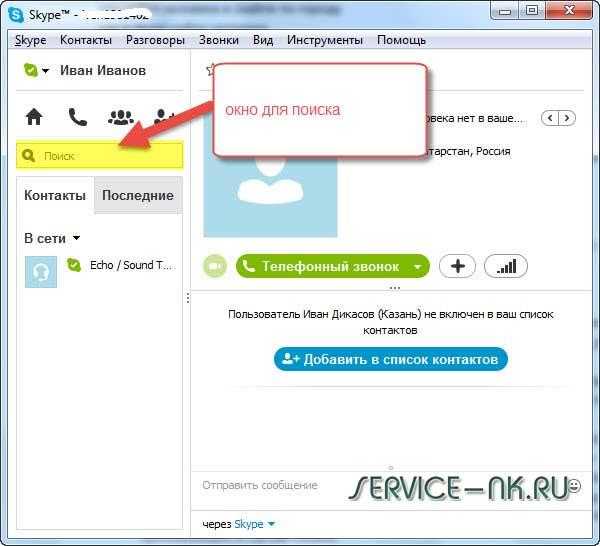 Видим нужный акк и жмем на него;
Видим нужный акк и жмем на него;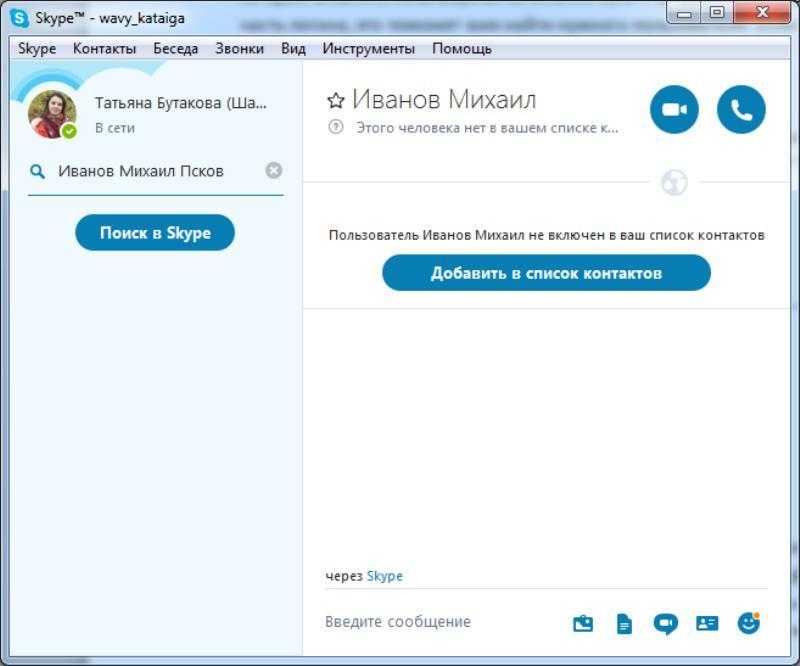
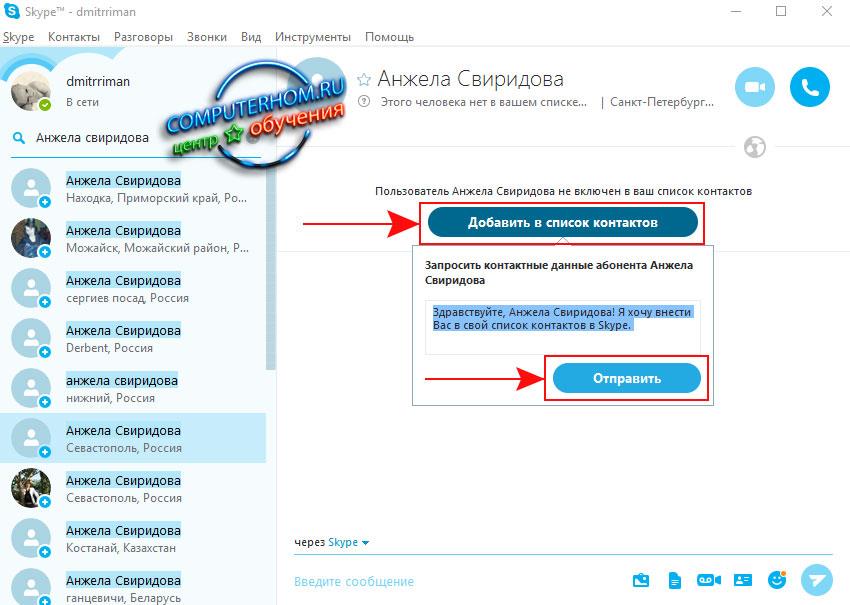
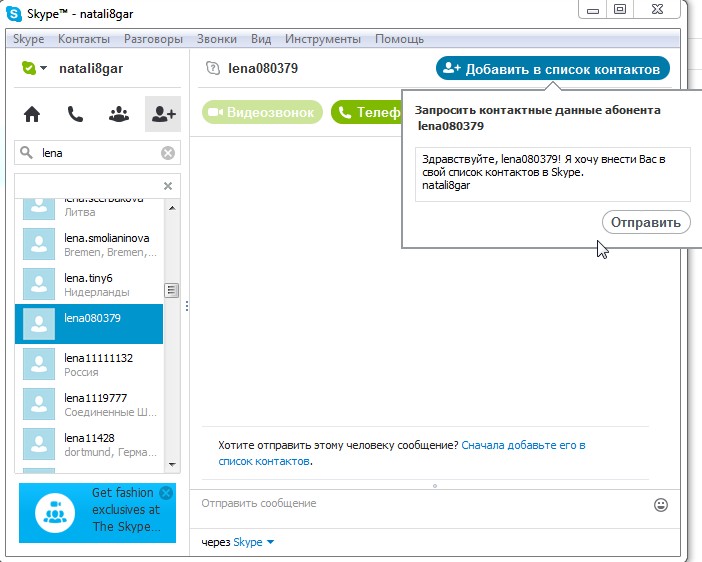
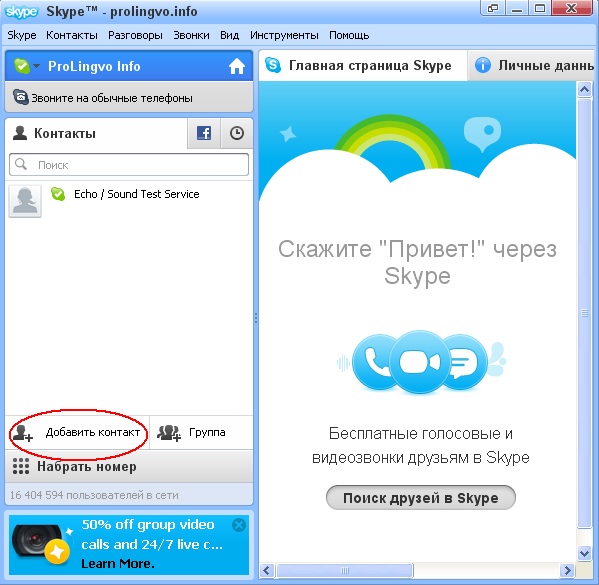
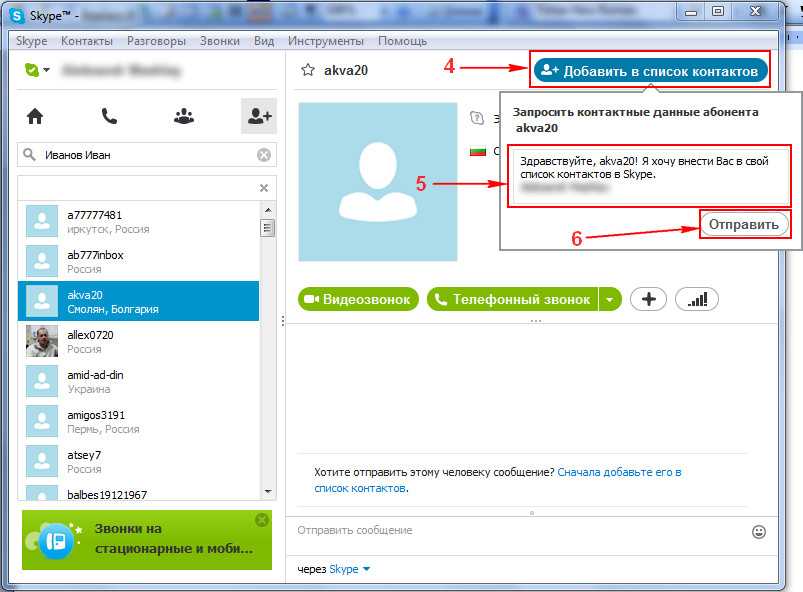
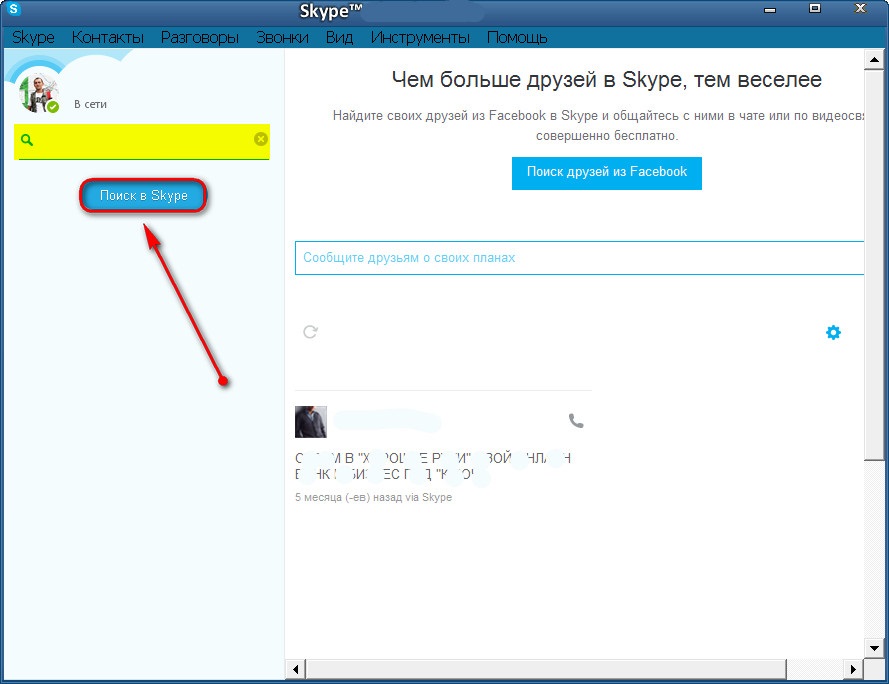 Даже в Skype кто-то может легко использовать имя и логотип законной компании, чтобы выглядеть «официально». Любая ссылка, по которой вы щелкнете, может привести вас на сомнительный сайт. Чтобы перейти на веб-сайты, которым вы доверяете, всегда вводите веб-адрес самостоятельно или используйте одну из собственных закладок.
Даже в Skype кто-то может легко использовать имя и логотип законной компании, чтобы выглядеть «официально». Любая ссылка, по которой вы щелкнете, может привести вас на сомнительный сайт. Чтобы перейти на веб-сайты, которым вы доверяете, всегда вводите веб-адрес самостоятельно или используйте одну из собственных закладок.